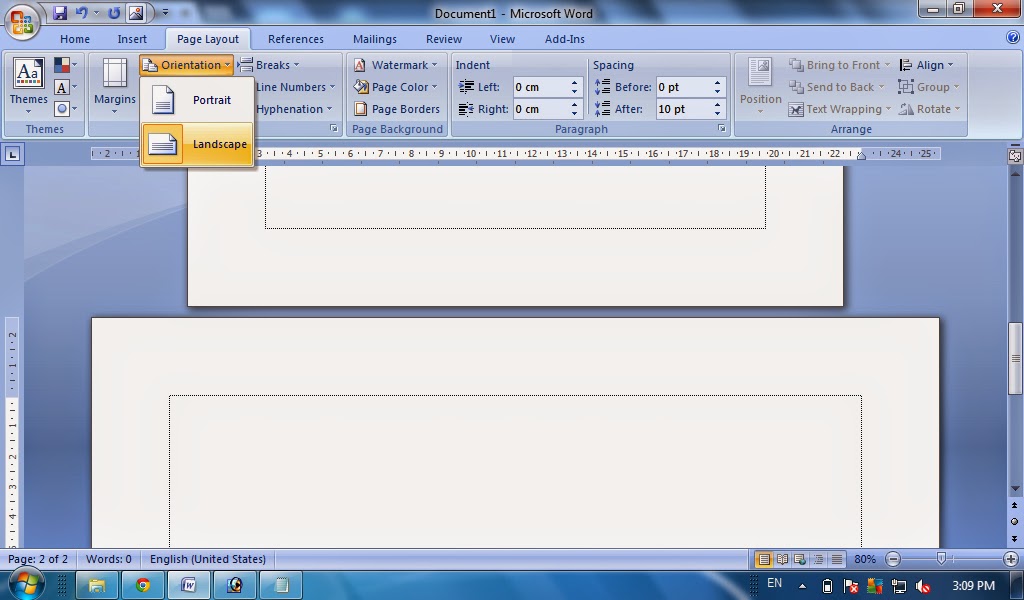
Mengubah Tata Letak Halaman di Word 2007
I. Pendahuluan
Microsoft Word 2007 menawarkan fleksibilitas tinggi dalam mengatur tata letak halaman dokumen. Pemahaman yang baik tentang fitur-fitur tata letak ini sangat penting untuk menciptakan dokumen yang profesional, mudah dibaca, dan sesuai dengan kebutuhan presentasi. Artikel ini akan membahas secara rinci berbagai cara untuk mengubah tata letak halaman di Word 2007, mulai dari pengaturan margin, orientasi halaman, ukuran kertas, hingga penggunaan kolom dan header/footer.
II. Mengatur Margin Halaman
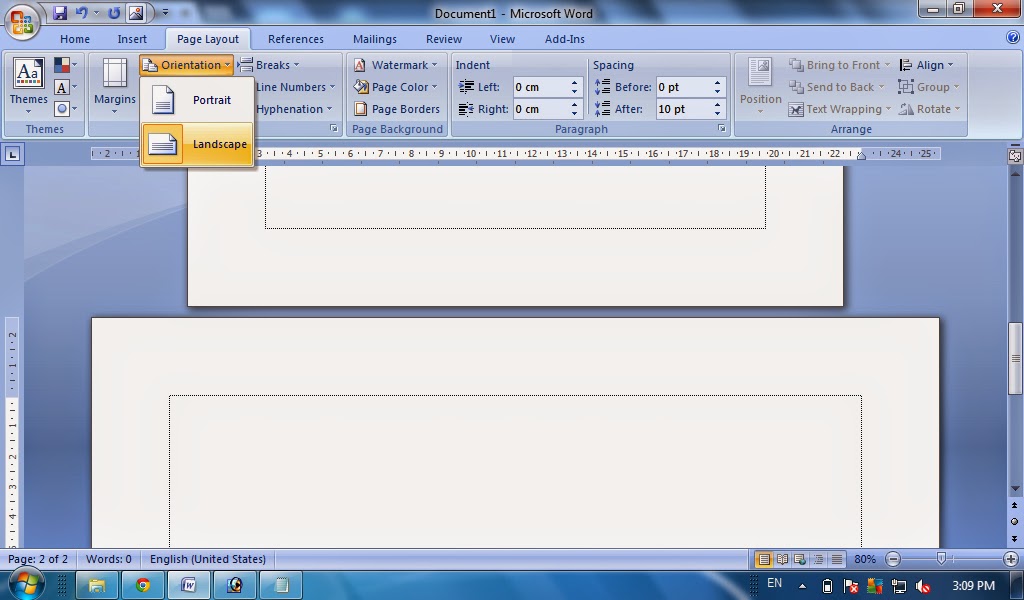
Margin adalah jarak antara teks dan tepi halaman. Pengaturan margin yang tepat sangat berpengaruh pada estetika dan keterbacaan dokumen. Untuk mengubah margin:
-
Klik tab "Page Layout". Tab ini terletak di bagian atas jendela Word.
-
Klik grup "Page Setup". Di dalam tab "Page Layout", Anda akan menemukan grup "Page Setup" yang berisi berbagai pilihan pengaturan halaman.
-
Klik tombol "Margins". Tombol ini menampilkan beberapa pilihan margin standar, seperti Normal, Narrow, Wide, dan sebagainya. Pilih salah satu pilihan standar yang sesuai atau klik "Custom Margins…" untuk pengaturan yang lebih spesifik.
-
Mengatur Margin Secara Manual (Custom Margins): Jendela "Page Setup" akan muncul. Di sini Anda dapat memasukkan nilai margin secara manual untuk Top, Bottom, Left, dan Right dalam satuan inci atau sentimeter. Anda juga dapat mengatur "Mirror Margins" untuk mencetak halaman ganda (buku) dengan margin dalam yang berbeda dari margin luar. Klik "OK" setelah selesai.
III. Mengubah Orientasi Halaman
Orientasi halaman menentukan apakah teks akan ditampilkan secara potret (vertikal) atau lanskap (horizontal). Untuk mengubah orientasi:
-
Klik tab "Page Layout".
-
Klik grup "Page Setup".
-
Klik tombol "Orientation". Tombol ini menawarkan dua pilihan: Potret dan Lanskap. Pilih orientasi yang diinginkan.
IV. Mengubah Ukuran Kertas
Word 2007 mendukung berbagai ukuran kertas. Untuk mengubah ukuran kertas:
-
Klik tab "Page Layout".
-
Klik grup "Page Setup".
-
Klik tombol "Size". Tombol ini menampilkan daftar ukuran kertas standar, seperti A4, Letter, Legal, dan sebagainya. Pilih ukuran kertas yang sesuai. Jika ukuran kertas yang Anda butuhkan tidak ada dalam daftar, Anda dapat memilih "More Paper Sizes…" untuk memasukkan ukuran kertas secara manual.
V. Menggunakan Kolom
Kolom memungkinkan Anda untuk membagi halaman menjadi beberapa kolom, yang berguna untuk presentasi yang lebih dinamis dan menarik. Untuk menambahkan kolom:
-
Klik tab "Page Layout".
-
Klik grup "Page Setup".
-
Klik tombol "Columns". Tombol ini menawarkan beberapa pilihan jumlah kolom standar (satu, dua, tiga, dan sebagainya). Pilih jumlah kolom yang diinginkan. Anda juga dapat memilih "More Columns…" untuk pengaturan yang lebih spesifik, seperti lebar kolom dan jarak antar kolom.
VI. Mengatur Header dan Footer
Header dan footer adalah area di bagian atas dan bawah setiap halaman yang dapat digunakan untuk menambahkan informasi seperti nomor halaman, judul dokumen, tanggal, dan sebagainya. Untuk mengedit header dan footer:
-
Klik tab "Insert".
-
Klik grup "Header & Footer". Di dalam grup ini, Anda akan menemukan berbagai pilihan header dan footer standar. Pilih salah satu pilihan atau klik "Blank" untuk membuat header/footer kosong.
-
Mengedit Header/Footer: Setelah memilih atau membuat header/footer kosong, Anda dapat menambahkan teks, gambar, nomor halaman, dan elemen lainnya ke dalamnya. Gunakan toolbar yang muncul di atas header/footer untuk menambahkan elemen-elemen ini. Klik "Close Header and Footer" untuk menyimpan perubahan.
VII. Breaks Halaman dan Bagian
Untuk mengontrol tata letak secara lebih detail, Anda dapat menggunakan breaks halaman dan bagian. Page break akan memulai halaman baru, sedangkan section break akan memulai bagian baru dengan pengaturan tata letak yang berbeda (misalnya, mengubah jumlah kolom atau orientasi halaman hanya untuk bagian tertentu). Untuk menambahkan breaks:
-
Letakkan kursor di tempat Anda ingin menambahkan break.
-
Klik tab "Page Layout".
-
Klik grup "Page Setup".
-
Klik tombol "Breaks". Pilih jenis break yang sesuai (Page Break, Next Column, Next Page, Even Page, Odd Page, Continuous).
VIII. Menggunakan Template
Word 2007 menyediakan berbagai template yang telah dirancang sebelumnya dengan tata letak yang berbeda-beda. Menggunakan template dapat mempercepat proses pembuatan dokumen dan memastikan konsistensi tata letak. Untuk menggunakan template:
-
Saat membuka dokumen baru, pilih "Blank document" atau pilih template yang sudah tersedia.
-
Anda juga dapat mengakses lebih banyak template melalui tab "File" -> "New".
IX. Menyimpan Pengaturan Tata Letak
Setelah Anda telah mengatur tata letak halaman sesuai dengan keinginan, Anda dapat menyimpan pengaturan tersebut sebagai default untuk dokumen-dokumen baru. Namun, fitur ini tidak secara langsung tersedia di Word 2007. Cara paling efektif adalah dengan menyimpan dokumen yang sudah diatur tata letaknya sebagai template. Kemudian, gunakan template tersebut setiap kali Anda ingin membuat dokumen dengan tata letak yang sama.
X. Kesimpulan
Mengubah tata letak halaman di Word 2007 merupakan proses yang fleksibel dan mudah dipelajari. Dengan memanfaatkan fitur-fitur yang tersedia, Anda dapat menciptakan dokumen yang profesional, menarik, dan mudah dibaca. Pemahaman yang mendalam tentang margin, orientasi, ukuran kertas, kolom, header/footer, dan breaks akan membantu Anda dalam mengoptimalkan presentasi dokumen Anda. Jangan ragu untuk bereksperimen dan menemukan pengaturan yang paling sesuai dengan kebutuhan Anda.